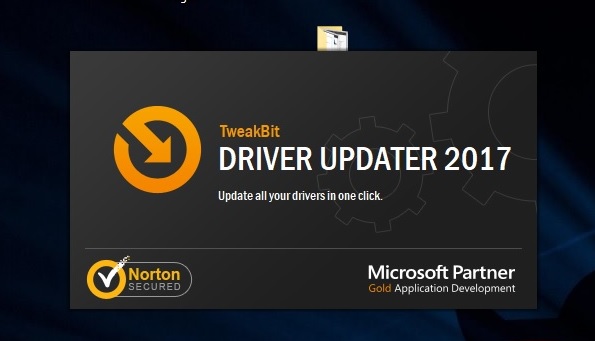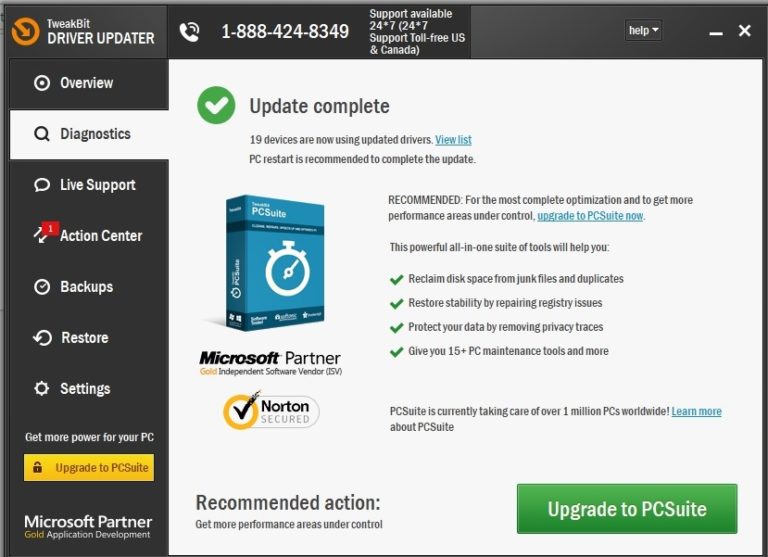چگونه راه اندازهای قدیمی در ویندوز ۱۰ را به روزرسانی کنیم؟
راه اندازها بخشی جدایی ناپذیر و بسیار مهم در سیستم عامل ویندوز هستند. بدون وجود این بسته های نرم افزاری نامریی عملا امکان انجام راحت وظایف با کامپیتوتر وجود نخواهد داشت. هر قطعه سخت افزاری برای عملکرد بدون نقص نیازمند راه اندازی مناسب است؛ در حقیقت می توان گفت راه اندازها روح هر کامپیوتر هستند.
گویا آی تی – اگر یک راه انداز کلا روی سیستم موجود نبوده یا به صورت ناقص نصب شده باشد شاهد بروز مشکلات ریز و درشتی در کامپیوتر خواهید بود. برای مثال اگر راه انداز کارت گرافیک نصب نباشد در زمینه نمایش تصاویر با مشکل مواجه خواهید شد و یا اگر راه انداز کارت صوتی پاک شده باشد، کامپیوتر قادر به پخش هیچ گونه صدایی نخواهد بود.
به روز نگه داشتن پیوسته راه اندازها یکی از اصول بسیار مهم برای حفظ عملکرد بدون نقص کامپیوتر است. اما این کار در ویندوز ۱۰ در مقایسه با نگارش های قبلی این سیستم عامل اندکی دشوارتر است.
احتمالا می دانید که مایکروسافت ویندوز ۱۰ را در قالب یک سرویس طراحی کرده است، به این معنی که احتمالا در آینده شاهد عرضه نسخه جدیدی از ویندوز نخواهیم بود و صرفا بسته های به روزرسانی بزرگ تری برای نگارش فعلی دریافت خواهیم کرد. مشکل این به روزرسانی ها اینجاست که برخی از آنها ممکن است راه اندازهای فعلی را از رده خارج کردن یا حتی با آنها سازگار نباشند.
در این صورت اکیدا توصیه می شود بعد از نصب یک بسته به روزرسانی عمده برای ویندوز ۱۰ تمام راه اندازها رو بررسی کنید. زیرا همان طور که اشاره کردیم اگر یک به روزرسانی راه اندازها را از رده خارج کرده یا با آنها ناسازگار باشد، با مشکلاتی جدی در کامپیوتر مواجه خواهید شد.
راه های مختلفی و خوشبختانه ساده ای برای بررسی به روزرسانی های راه اندازها وجود دارد. اگر هنوز این کار را نکرده اید بهتر است سریعا دست به کار شده و تمام راه اندازها را به جدیدترین نگارش، به روزرسانی کنید.
نحوه به روزرسانی راه اندازها در ویندوز ۱۰
۱- استفاده از بخش Windows Update
مایکروسافت همکاری های مختلفی با شرکت های بزرگی مثل اینتل، انویدیا، AMD و … دارد. از این رو شرکت های مذکور مرتبا راه اندازهای جدیدی برای تولیدات خود از طریق مرکز Windows Update برای ویندوز منتشر می کنند. پس اگر به تازگی یک کارت گرافیکی انویدیا یا ATI تهیه کرده اید تنها کاری که برای به روزرسانی راه اندازهای آن باید انجام دهید مراجعه به بخش به روزرسانی ویندوز در قسمت تنظیمات است.
احتمالا با نحوه انجام این کار آشنا هستید. اگر این طور نیست برای بررسی به روزرسانی ها کافی است بعد از باز کردن قسمت تنظیمات ویندوز ۱۰ به بخش Windows Update مراجعه کرده و گزینه check for updates را بزنید. به این ترتیب تمام راه اندازها را به روز نگه خواهید داشت و ضمنا سایر به روزرسانی های عرضه شده را هم به ویندوز ۱۰ اضافه خواهید کرد.
۲- استفاده از Device Manager
در صورتی که با استفاده از بخش Windows Update موفق به دریافت به روزرسانی راه اندازها نشدید، رایج ترین شیوه برای بررسی وضعیت سخت افزارها استفاده از قسمت Device Manager است. در این ابزار ویندوز می توان تمام سخت افزارهای متصل به سیستم را مدیریت نمود و خوشبختانه امکان به روزرسانی تمام راه اندازها از طریق آن هم وجود دارد.
شاید بررسی دستی و جداگانه هر راه انداز وقت بسیار زیادی از شما بگیرد اما مطمئن باشید از این طریق می توان بسیاری از مشکلات سیستم را حل کرد. برای بررسی به روزرسانی ها در Device Manager گام های زیر را دنبال کنید:
۱- عبارت devicemng را در قسمت جستجوی منوی استارت تایپ کرده و Enter را بزنید.
۲- بعد از باز شدن پنجره Device Manager لیستی از تمام سخت افزارهای سیستم را مشاهده خواهید کرد.
۳- برای بررسی به روزرسانی های راه اندازهای قطعات کافی است روی آنها کلیک راست کرده و گزینه Update drive software را بزنید.
۴- اگر یک به روزرسانی برای راه انداز موجود باشد، ویزارد به صورت خودکار آن را نصب خواهد کرد و در غیر این صورت پس راه انداز نصب شده فعلی جدیدترین نگارش عرضه شده محسوب می شود.
همان طور که گفتیم این روش محبوب ترین شیوه برای بررسی به روزرسانی ها در ویندوز ۱۰ است. البته در Device Manager می توان کارهایی فراتر از این هم انجام داد که در این فرصت کوتاه نمی توان به آن پرداخت.
۳- به روزرسانی راه اندازها از وب سایت شرکت سازنده قطعات
در صورتی که Device Manager قادر به پیدا کردن بسته های جدید به روزرسانی راه اندازها نشود می توانید آنها را به صورت دستی از وب سایت شرکت های تولید کننده قطعات سخت افزاری دانلود نمایید.
با کلیک روی هر کدام از لینک های زیر می توانید به صفحه دانلود جدیدترین راه اندازهای عرضه شده برای ویندوز از سوی شرکت های مختلف مراجعه کنید:
NVIDIA, AMD, Intel, HP, Dell, Lenovo
۴- نصب نرم افزار اختصاصی دانلود راه انداز
نرم افزارهای شخص ثالث بسیار زیادی عرضه شده که می توانند آخرین نگارش عرضه شده از راه اندازها را برای ویندوز ۱۰ به طور خودکار دانلود و نصب نمایند. یکی از بهترین برنامه های موجود TweakBit Driver Updater است.
نرم افزار Driver Updater تمام قطعات نصب شده روی سیستم را به صورت خودکار شناسایی کرده و نسخه راه انداز آنها را با جدیدترین نگارش عرضه شده در پایگاه داده بزرگ خود مقایسه می کند. این نرم افزار از سوی شرکت مایکروسافت و ضدویروس نورتون تائیدیه دریافت کرده است. تیم ما بعد از انجام تست های متعدد تائید می کند که این ابزار بهترین برنامه خودکار شناسایی و نصب راه اندازهاست. راه اندازها را می توان به صورت جداگانه یا کلی نصب نمود و نیازی به دخالت کاربر هم وجود ندارد. اما شیوه عملکرد این نرم افزار:
۱- ابتدا نرم افزار TweakBit Driver Updater را از اینجا دانلود و نصب نمایید.
۲- بعد از نصب، برنامه به صورت خودکار شروع به اسکن کامپیوتر برای پیدا کردن راه اندازهای قدیمی خواهد کرد. این نرم افزار نگارش های راه اندازهای نصب شده را با اطلاعات پایگاه داده ابری خود مقایسه و به روزرسانی های مناسب را پیشنهاد می دهد. فقط اندکی صبور باشید تا پروسه اسکن به پایان برسد.
۳- بعد از اتمام اسکن، گزارشی از تمام راه اندازهای مشکل دار در کامپیوتر به شما نشان داده خواهد شد. لیست نمایش داده شده را بررسی و تمایل خود برای به روزرسانی جداگانه یا یکباره راه اندازها را اعلام نمایید. برای به روزرسانی یک راه انداز روی لینک Update drivr که کنار نام راه انداز قرار گرفته کلیک نمایید. یا کافی است دکمه Update all که در انتهای صفحه تعبیه شده را بزنید تا تمام بسته های به روزرسانی پیشنهادی به طور خودکار نصب شوند.
نکته: برخی از راه اندازها باید در طی چند گام نصب شوند و به همین خاطر مجبورید دکمه Update را چندین بار بزنید تا تمام اجزای بسته به روزرسانی آنها نصب شود.
راه های دیگری برای به روزرسانی راه اندازهای سخت افزارهای کامپیوتر وجود اما به نظر ما مواردی که از نظرتان گذشت ساده تریبن و بهترین شیوه های ممکن هستند.
ضمنا نرم افزارها مختلفی هم وجود دارد که می توانند پیوسته راه اندازها را زیر نظر داشته و در صورت بروز هر گونه تغییر، اقدام به نصب خودکار بسته های به روزرسانی عرضه شده می کنند. هر چند ما همه آنها را تائید نمی کنیم که چرا نمی توان آن طور که باید و شاید به نتایج بررسی آنها اعتماد کرد.